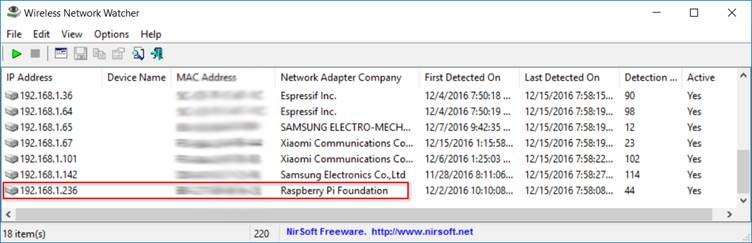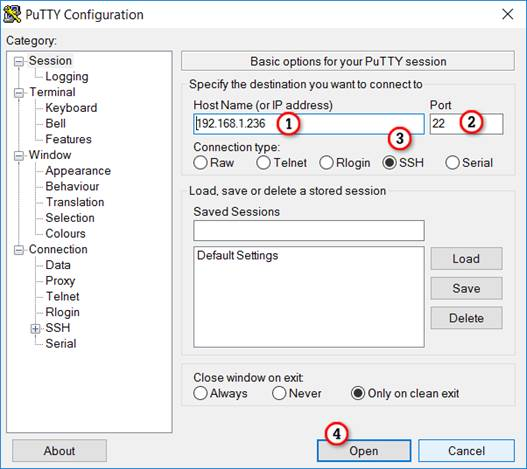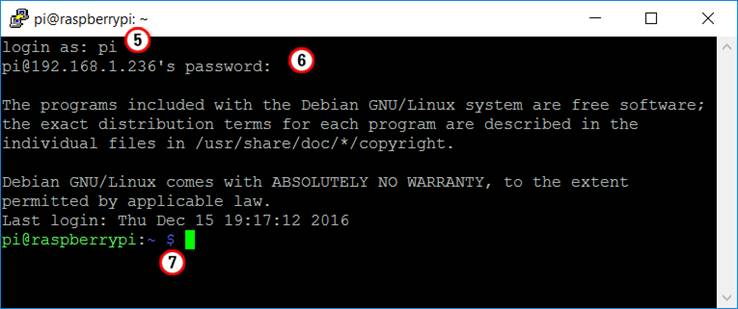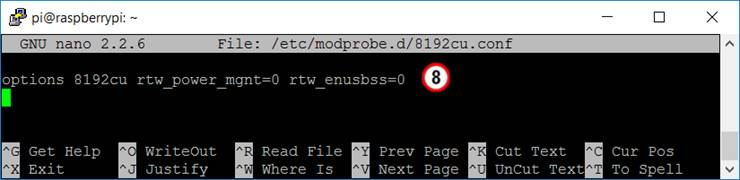แก้ไขปัญหา WiFi ของ Raspberry Pi ชอบหลับ

เมื่อเริ่มต้นใช้งาน Raspberry Pi ในโหมดไร้สายโดยเชื่อมต่ออินเตอร์เนตผ่าน WiFi เราเตอร์(Router)จะจ่าย Local IP Address มาให้ Raspberry Pi โดยอัตโนมัติ เช่น 192.168.1.236 หรือ IP อื่นๆ (หากมิได้ Fixed ไว้) เมื่อเราเปิด Raspberry Pi ไว้นานๆ หรือเปิดทิ้งไว้ข้ามวันข้ามคืน เมื่อกลับไปยัง Raspberry Pi ใหม่อีกครั้ง แล้วทดลอง ping ไปที่ Local IP Address ของ Raspberry Pi จะปรากฏข้อความ destination host unreachable เราจะไม่สามารถ Connect เชื่อมต่อเข้าไปยัง Raspberry Pi ผ่าน Local IP Address ได้ เพราะสัญญาณ WiFi จะหายตัวไป เราสามารถใช้ Wireless Network Watcher ตรวจสอบอีกครั้งเพื่อให้แน่ใจว่า IP ของ Raspberry Pi นั้นหายไปจริงๆ แต่การสั่งงาน Raspberry Pi ผ่านอินเตอร์เนตยังคงใช้งานได้ตามปกติ ถึงแม้ว่า Local IP จะหายไปก็ตาม แต่ถ้าเราปิดและเปิดหรือ Boot เครื่องใหม่ Local IP Address ของ Raspberry Pi จะกลับคืนมาในทันที เราสามารถ ping เพื่อตรวจสอบหรือใช้ Wireless Network Watcher ตรวจสอบ Local IP ได้ เมื่อเป็นเช่นนี้ หากเราใช้ Raspberry Pi เป็น Server สำหรับระบบ Home Automation ควบคุมระบบไฟฟ้าภายบ้าน เมื่อใด Local IP หายไป เราจะยังคงสามารถสั่งงานเปิดปิดอุปกรณ์ไฟฟ้าผ่านอินเตอร์เนตได้ แต่เมื่ออินเตอร์เนตขัดข้อง เราจะไม่สามารถสั่งผ่าน Local IP Address แทนได้ เพราะ Local IP Address ของ WiFi ได้หายไปแล้ว เหตุที่เป็นเช่นนี้ก็เพราะ ตามที่โปรแกรมกำหนดมาให้ โหมด Power Management ของ WiFi มีการเปิดไว้ เพื่อประหยัดพลังงาน เมื่อโหมดนี้เริ่มทำงานเมนบอร์ดจึงจ่ายกระแสเข้า WiFi น้อยลง ทำให้ WiFi เข้าสู่โหมด Sleep จึงทำให้เราไม่สามารถเชื่อมต่อเข้าไปยัง Raspberry Pi ผ่าน Local IPAddress ได้ หากเราไม่ต้องการ WiFi ของ Raspberry Pi เข้าสู่โหมด Sleep เราจะต้องปิดโหมด Power Management ของ Raspberry Pi โดยมีขั้นตอนดังต่อไปนี้
1. เรียกโปรแกรม Wireless Network Watcher เพื่อตรวจสอบ Local IP Address ของ Raspberry Pi ว่ายังอยู่หรือหายตัวไปดังรูปข้างล่างนี้ (ดูวิธีติดตั้ง Wireless Network Watcher ได้ ที่นี่)
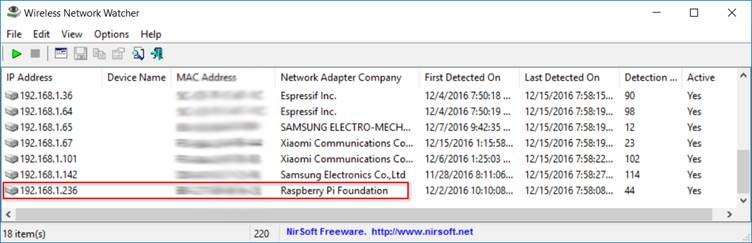
2. หากไม่ปรากฏหมายเลข IP และชื่อ Raspberry Pi Foundation แสดงว่า WiFi ได้หลับไปแล้ว เราจะต้องถอดสาย Micro USB ที่จ่ายไฟเข้าเครื่องหรือปิดสวิทช์บนสาย USB (ถ้ามี) เพื่อบูท Raspberry Pi ใหม่ แต่ถ้าบนหน้าต่าง Wireless Network Watcher ยังคงปรากฏ Local IP และชื่อ Raspberry Pi Foundation เราก็ไม่จำเป็นต้องบูทเครื่องใหม่ โดยข้ามข้อ 2 ไปทำในข้อ 3
3. เรียกโปรแกรม PuTTY ออกมาใช้งาน (ดูวิธีติดตั้ง PuTTY ได้ ที่นี่) ดังรูปด้านล่าง แล้วป้อนหมายเลข IP ในตัวอย่างนี้คือ 192.168.1.236 (1) ให้แน่ใจว่า Port คือ 22(2) และโหมด SSH (Secure SHell)(3) ถูกเลือกใช้งาน แล้วคลิกปุ่ม Open(4) หากไม่สามารถ Connect ได้ ให้ตรวจสอบว่าโหมด SSH ของราสบ์เบอรี่พาย อยู่ในสถานะปิดหรือไม่ (ถ้าหากโหมด SSH ถูกปิดอยู่ เราจะไม่สามารถเชื่อมต่อได้ ดูวิธีในการเปิดโหมด SSH ได้ ที่นี่) เมื่อ Connect ได้แล้ว เราจะต้องป้อนยูสเซอร์ pi(5) และป้อนพาสเวิร์ด (6) ที่เราได้เปลี่ยนใหม่แล้ว (พาสเวิร์ดเดิมคือ raspberry) จะปรากฏ Prompt รอรับคำสั่ง pi@raspberrypi: ~ $(7) ดังรูปด้านล่างนี้
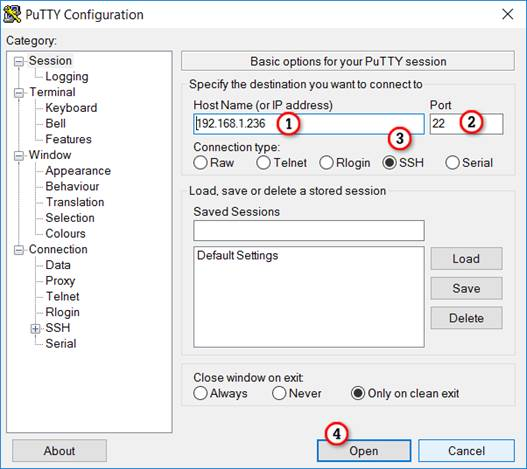
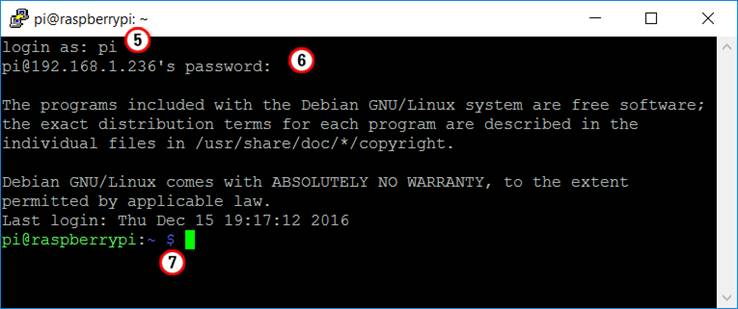
4. สร้างคอนฟิกเกอเรชั่นไฟล์ชื่อ 8192cu.confเก็บไว้ในโฟลเดอร์ /etc/modprobe.dเพื่อให้โปรแกรมตรวจสอบและปิดโหมดการใช้งาน Power Management ในขณะบูทเครื่อง โดยพิมพ์คำสั่งดังต่อไปนี้
pi@raspberrypi: ~ $sudo nano /etc/modprobe.d/8192cu.conf
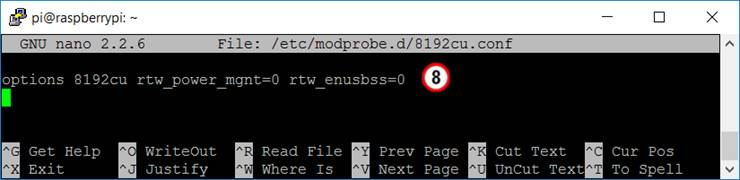
5. ปิดโหมดการใช้งาน Power Management โดยป้อน options 8192cu rtw_power_mgnt=0 rtw_enusbss=0 แล้วบันทึกไฟล์ โดยกดปุ่ม Ctrl+O เมื่อปรากฏชื่อไฟล์ /etc/modprobe.d/8192cu.conf ให้กดปุ่ม Enter แล้วกดปุ่ม Ctrl+X เพื่อออกจากคำสั่ง
6. บูทเครื่องใหม่ โดยพิมพ์คำสั่งข้างล่างนี้
pi@raspberrypi: ~ $sudo reboot
หมายเหตุ อันที่จริงในข้อ 3 เราสามารถสร้างคอนฟิกเกอเรชั่นไฟล์ชื่อ 8192cu.confผ่านคำสั่งข้างล่างนี้ได้เช่นเดียวกัน
pi@raspberrypi: ~ $sudo sh -c "echo 'options 8192cu rtw_power_mgnt=0 rtw_enusbss=0' > /etc/modprobe.d/8192cu.conf"
ตัวเลือกของคำสั่งมีความหมายดังต่อไปนี้
rtw_power_mgnt=0 (ปิดโหมด Power Management)
rtw_power_mgnt=1 (เปิดโหมด Power Management ขั้นต่ำสุด)
rtw_power_mgnt=2 (เปิดโหมด Power Management ขั้นสูงสุด)
rtw_enusbss=0 (ปิดโหมดการหยุดการทำงาน USB อัตโนมัติ)
rtw_enusbss=1 (เปิดโหมดการหยุดการทำงาน USB อัตโนมัติ)
เป็นอันเสร็จสิ้นการปิดโหมด Power Management ราสบ์เบอรี่พายก็จะไม่หายตัวไปหรือไม่หลับหรือไม่เข้าสู่โหมด Sleep อีกต่อไป
***************************************